WordPress'teki Değişiklikler Nasıl Geri Alınır (Mesajlar ve İletişim Formları)
Yayınlanan: 2022-04-15WordPress'teki değişiklikleri geri almak ve bir gönderiyi veya formu önceki bir sürüme geri yüklemek istiyor musunuz?
Hepimiz yanlışlıkla bir gönderinin bölümlerini veya bir formun alanlarını sildik. İşin iyi yanı, WordPress varsayılan olarak içeriğinizin birden çok sürümünü kaydeder, böylece istediğiniz zaman bir önceki duruma geri dönebilirsiniz.
Bu gönderide, herhangi bir gönderi veya WordPress formundaki değişiklikleri nasıl geri alacağınızı ve onu daha eski bir sürüme nasıl geri yükleyeceğinizi göstereceğiz.
Gönderi Geçmişi ve Yedeklemeler Neden Yararlıdır?
İçerik oluştururken, ilk taslak nadiren mükemmel olur ve genellikle en az birkaç değişiklik gerektirir. Aslında, en iyi içerik parçaları genellikle birçok düzenleme ve iyileştirmenin ürünüdür.
Neyse ki, WordPress her 60 saniyede bir (Klasik düzenleyici) veya 10 saniyede bir (blok düzenleyici) yayınınızın bir kopyasını otomatik olarak kaydeder. Otomatik kaydetme özelliği, herhangi bir nedenle tarayıcınız donarsa veya bilgisayarınız yeniden başlarsa, değişikliklerinizin saklanmasını sağlar.
WordPress ayrıca Taslağı Kaydet , Güncelle veya Yayınla'yı manuel olarak tıkladığınızda içeriğinizin bir yedeğini oluşturur.
Doğal olarak, sizin ve diğer kullanıcıların site içeriğinizde yaptığınız tüm değişikliklerin kaydını tutmak inanılmaz derecede değerlidir. WordPress revizyonlarının önemini vurgulayan bazı nedenler şunlardır:
- Hataları geri alma: Yedeklemeler, istediğiniz zaman hataları kolayca geri alabileceğinizi ve kopyanızı daha eski bir sürüme geri yükleyebileceğinizi bilerek, size stressiz içerik yazma özgürlüğü verir.
- Çok yazarlı siteler için daha kolay yönetim: Aynı sitede birden fazla yazar olduğunda, bir düzenleyicinin bir gönderideki değişikliklerin tam geçmişini izlemek ve gerekirse hataları geri almak için düzeltmeleri kullanması çok daha kolaydır.
- Verimli SEO ve CRO denemesi: Zaman içinde yapılan tüm değişikliklerin yedeklerine sahip olduğunuzda optimizasyon denemelerini çalıştırmak çok daha uygundur. Revizyonları kullanarak yayınınızın veya WordPress formunuzun en iyi performans gösteren sürümüne kolayca geri dönebilirsiniz.
WordPress, gönderiler için yerleşik bir özellik revizyonu özelliğine sahiptir. Ancak iletişim formları için revizyonlara yalnızca form oluşturucu eklentiniz destekliyorsa erişebilirsiniz.
Gönderiler ve İletişim Formları için WordPress'teki Değişiklikler Nasıl Geri Alınır?
Aşağıda, WordPress'te bir gönderi veya iletişim formundaki değişiklikleri geri almak için adım adım öğreticiler bulacaksınız:
- WordPress'te Bir Yazı Revizyonunu Geri Yükleme
- WordPress'te İletişim Formu Revizyonunu Geri Yükleme
Hemen dalalım.
WordPress'te Bir Yazı Revizyonunu Geri Yükleme
WordPress'te bir gönderiyi düzenlerken, aşağıdaki resimde gösterilen düğmeyi kullanarak son birkaç değişikliğinizi silmek için hızlı bir geri alma işlemini kullanabilirsiniz:
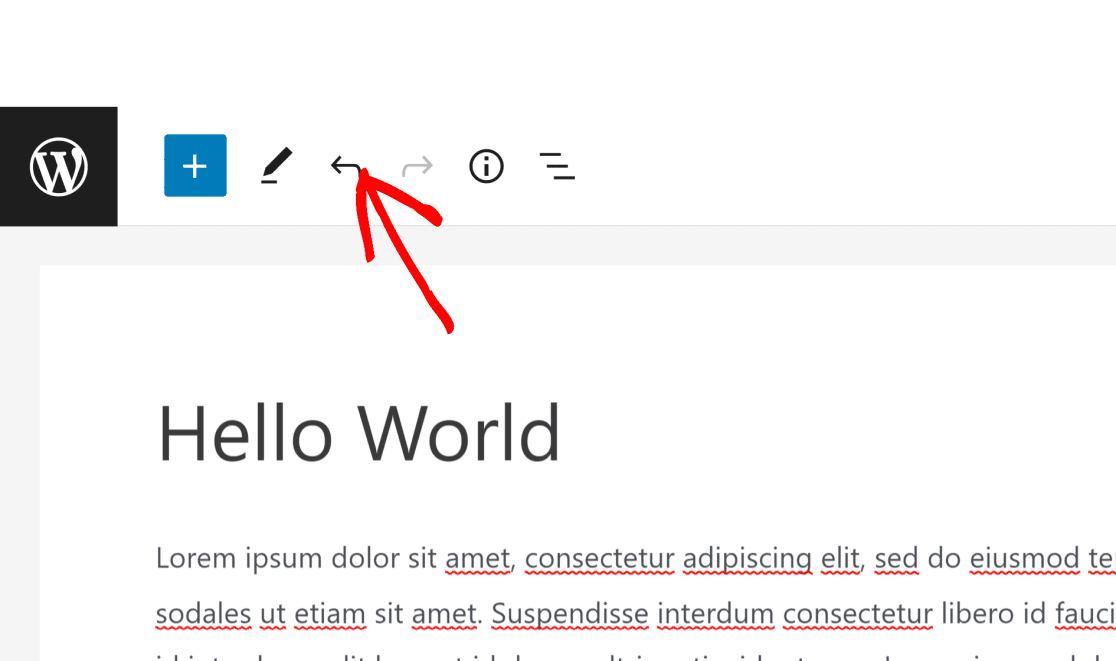
Değişiklikleri geri almak için klavye kısayollarını da (Windows'ta Ctrl+Z ve Mac'te Command+Z) kullanabilirsiniz.
Ancak bu hızlı geri alma, daha önce kaydedilmiş bir sürüme veya önceki bir tarihe geri dönmek istiyorsanız çalışmaz.
İçeriğinizin kaydedilmiş bir sürümünü geri yüklemek için WordPress içerik düzenleyicisinin sağ bölmesine bakın. Revizyonlar seçeneğini Gönderilerin altında bulacaksınız. Gönderinizin kayıtlı geçmişine erişmek için Düzeltmeler'e tıklayın.

Revizyon ekranının içinde, gönderinizin varsayılan olarak seçilen mevcut sürümünü bulacaksınız. Önceki sürümleri görmek için sayfanın üst kısmındaki yatay kaydırıcıyı kullanın. Kaydırıcıyı hareket ettirirken, soldaki sütunda kaydedilen her revizyonun önceki bir sürümle ve sağdaki seçili sürümle önceki ve sonraki karşılaştırmasını göreceksiniz.
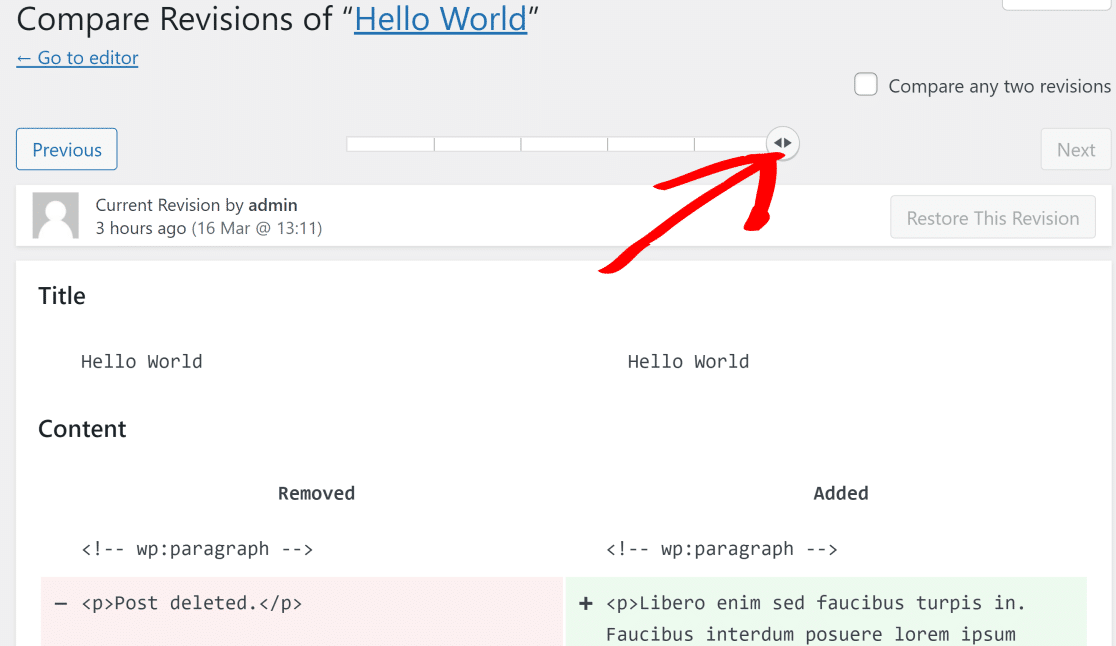
Tek bir gönderi, gönderinin kaç yaşında olduğuna ve kaç kez kaydedildiğine bağlı olarak birçok farklı sürüme sahip olabilir. Herhangi iki revizyonu karşılaştır'ın yanındaki kutuyu işaretleyerek herhangi iki revizyonu da karşılaştırabilirsiniz. Bu, yatay çubuğa, kaydedilmiş geçmişinizdeki herhangi iki farklı zaman noktasındaki revizyonları karşılaştırmak için hareket ettirebileceğiniz başka bir kaydırıcı ekleyecektir.
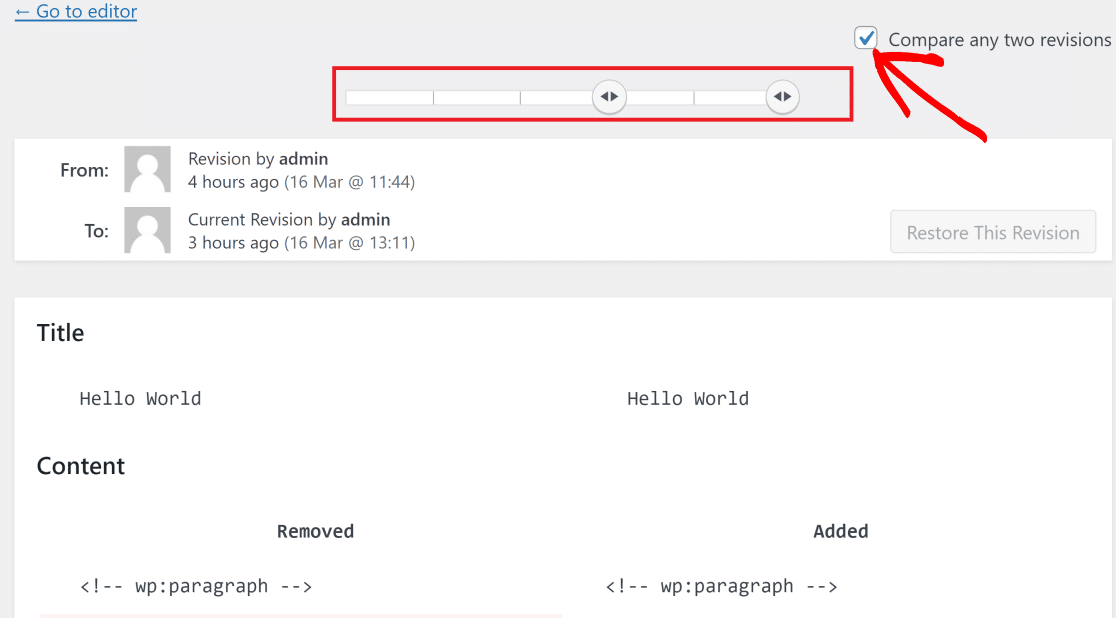

Gönderinizi geri yüklemek istediğiniz sürümü bulduğunuzda, Bu Düzeltmeyi Geri Yükle seçeneğine tıklayın.
Klasik WordPress Düzenleyicide Revizyon Gönderin
Hala klasik WordPress düzenleyicisini kullanıyorsanız, Düzeltmeler arayüzü biraz farklıdır. Sağdaki bölmede, Yayınla menüsünde Revizyonlar seçeneğini görmelisiniz. Gönderinizin kayıtlı geçmişine erişmek için Revizyonların yanındaki Gözat bağlantısını tıklayın.

Revizyonlar ekranı burada Gutenberg editöründeki ile tamamen aynıdır. Bir revizyon seçmek ve geri yüklemek için üstteki kaydırıcıyı kullanmanız yeterlidir.
WordPress'te İletişim Formu Revizyonunu Geri Yükleme
Gönderiler gibi, tek bir iletişim formunun da farklı sürümleri olabilir, çünkü zaman içinde farklı alanlar eklemeye ve formu çeşitli şekillerde özelleştirmeye çalışın.
Ancak, pek çok WordPress form oluşturucu eklentisi, formlarınızın yedeklerini kaydetmez ve değişiklikleri geri almanıza izin vermez.
WPForms, form revizyonlarını destekleyen en iyi WordPress iletişim formu eklentisidir. İletişim formlarınızı kaydedilmiş bir sürüme geri almak için WPForms'u nasıl kullanabileceğinizi görelim.
Ama önce, elbette, sitenizde WPForms'un kurulu olduğundan emin olun. Yardıma ihtiyacınız varsa, WPForms talimatlarının nasıl kurulacağına bakın.
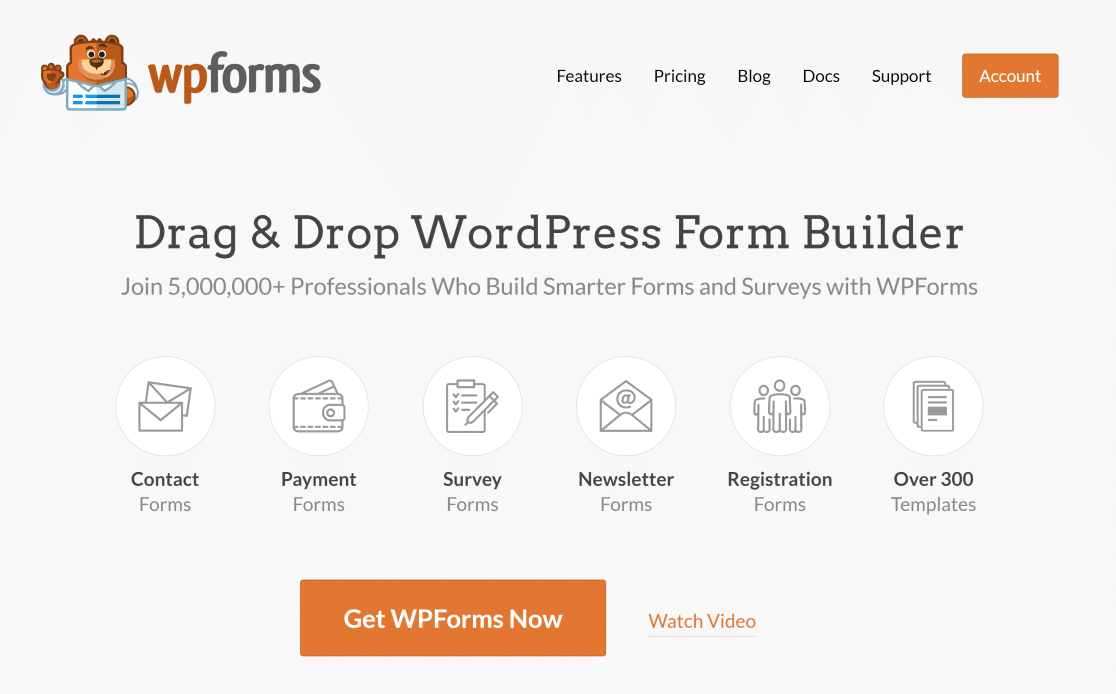
Yüklendikten ve formlarınızı düzenlemeye başladığınızda, WPForms , yeni değişiklikler yaptıktan sonra her kaydettiğinizde formunuzun bir kopyasını yedekleyecektir. Form revizyonları geçmişinize erişmek için WPForms arayüzünün sol alt köşesindeki form revizyonları simgesine tıklamanız yeterlidir.
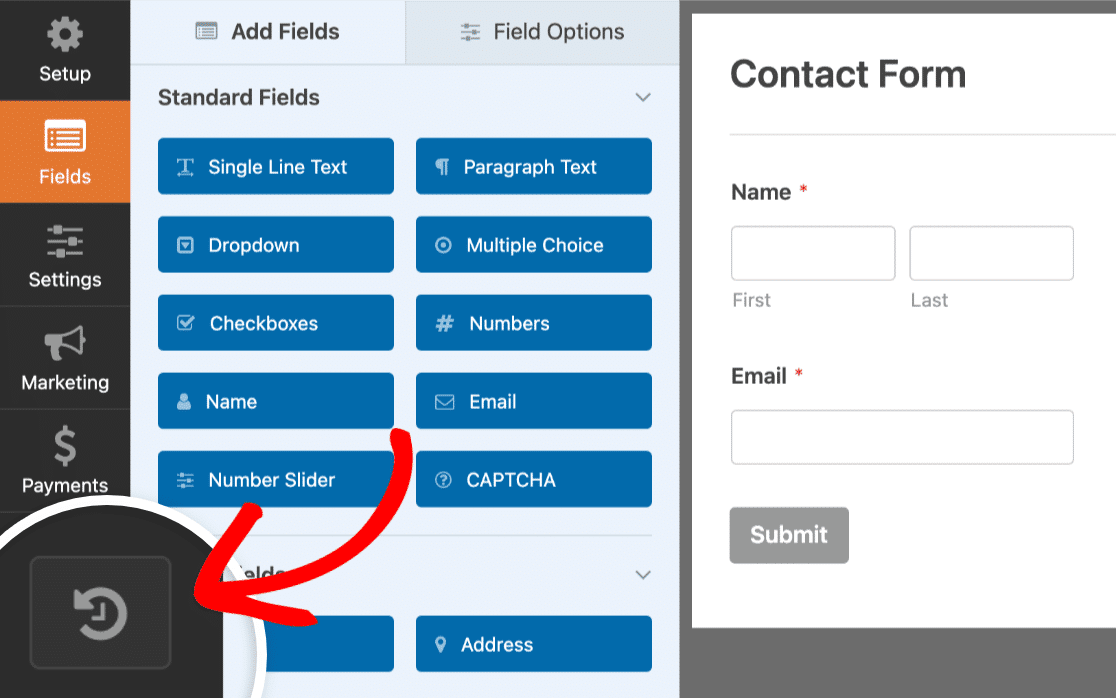
Bu, formun tüm kayıtlı sürümlerinin bir listesini bulabileceğiniz Form Düzeltmeleri panelini açar.
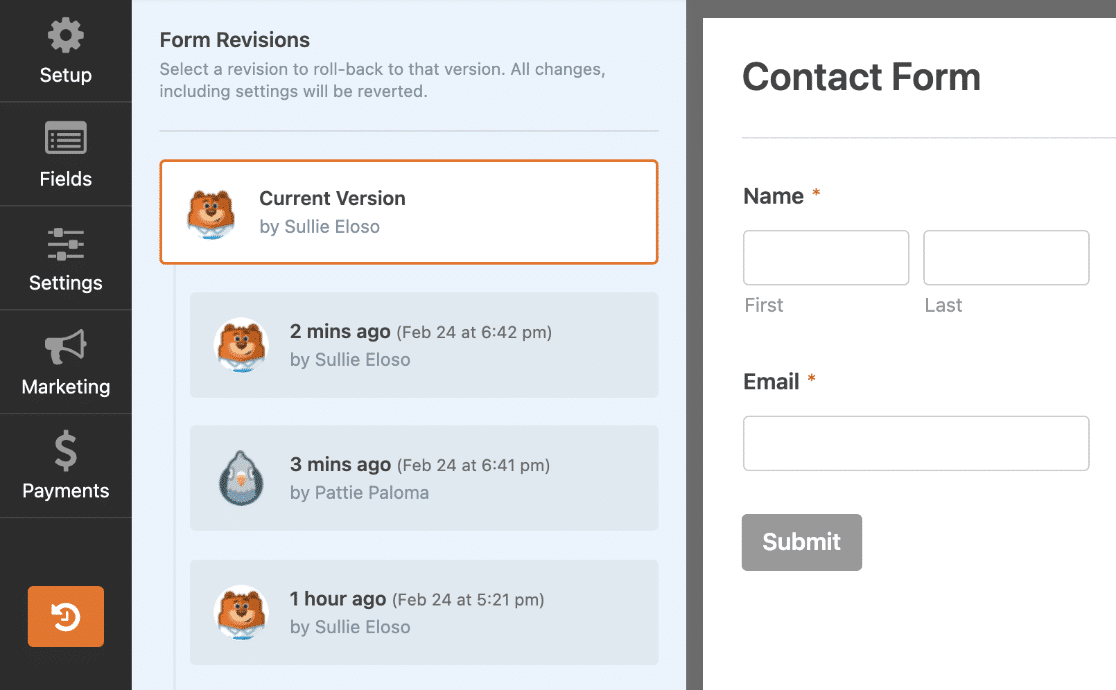
Liste, form revizyonunu kaydeden kullanıcının adının yanı sıra oluşturulduğu saat ve tarihi görüntüler. Üzerine tıklayarak herhangi bir revizyonu görüntüleyebilirsiniz.
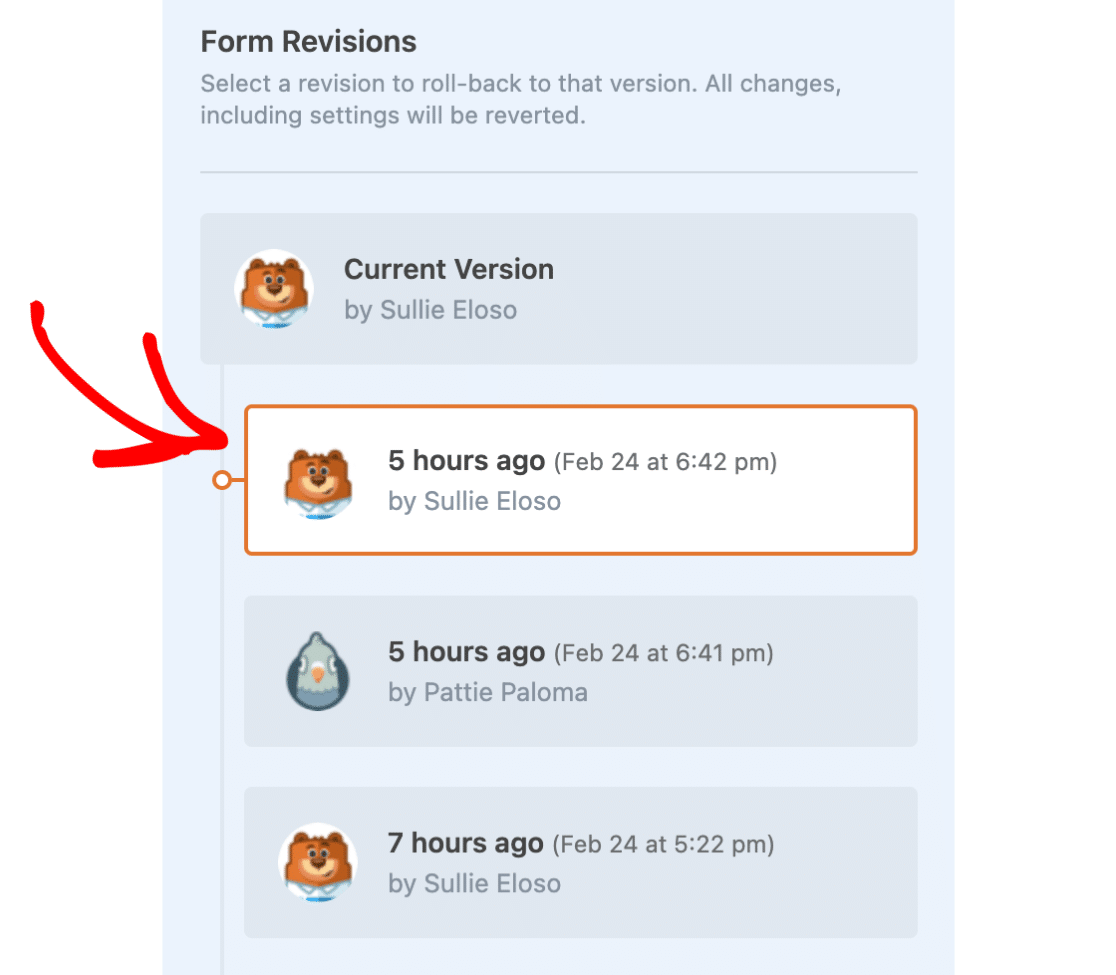
Bir revizyona tıkladığınızda, formun kaydedildiği andaki alanları ve ayarları tam olarak içeren bir versiyonunu göreceksiniz. Formunuzun farklı sürümleri arasında geçiş yapmak için bu işlemi tekrarlayabilirsiniz.
Geri dönmek istediğiniz bir sürüm bulduğunuzda, Form Revizyonları panelinden o revizyona tıklayın ve ardından formunuzun üst kısmındaki uyarı çubuğunda Bu revizyonu geri yükle bağlantısını tıklayın.
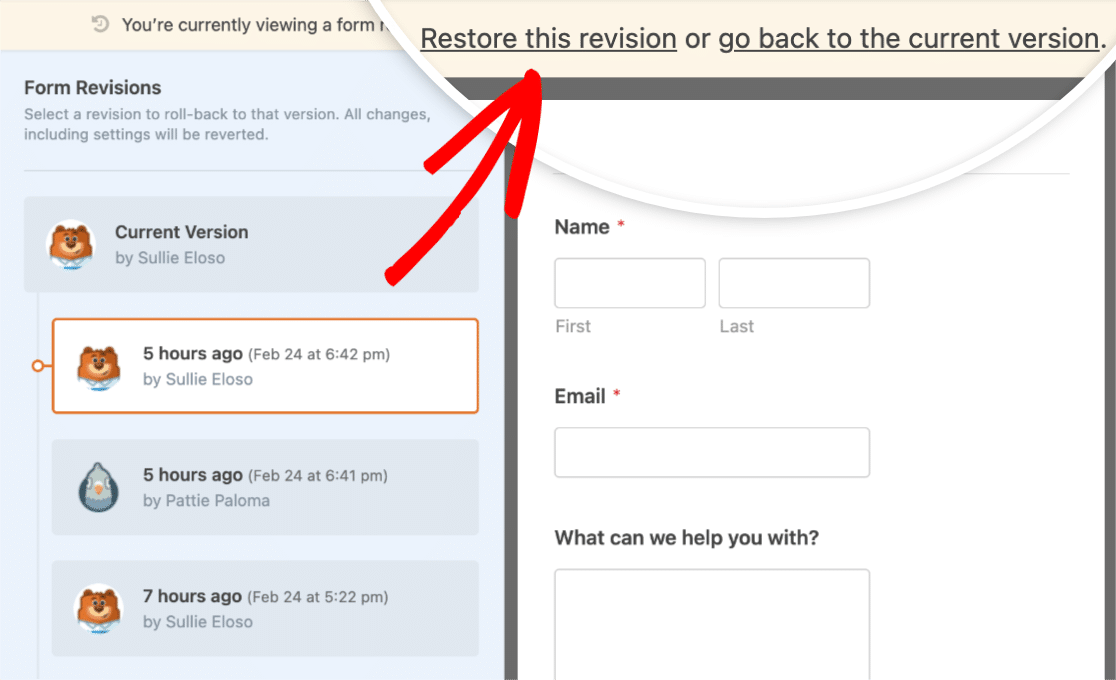
Şimdi, bu form sürümüne olduğu gibi bağlı kalabilir veya normalde yaptığınız gibi yeni alanlar ekleyerek veya ayarları değiştirerek düzenleyebilirsiniz. Herhangi bir değişiklik yaptıktan sonra Kaydet'e tıklamayı unutmayın.
Form revizyonlarını görüntülerken, uyarı çubuğundaki Geçerli sürüme geri dön bağlantısını tıklayarak da mevcut sürümünüze dönebilirsiniz.
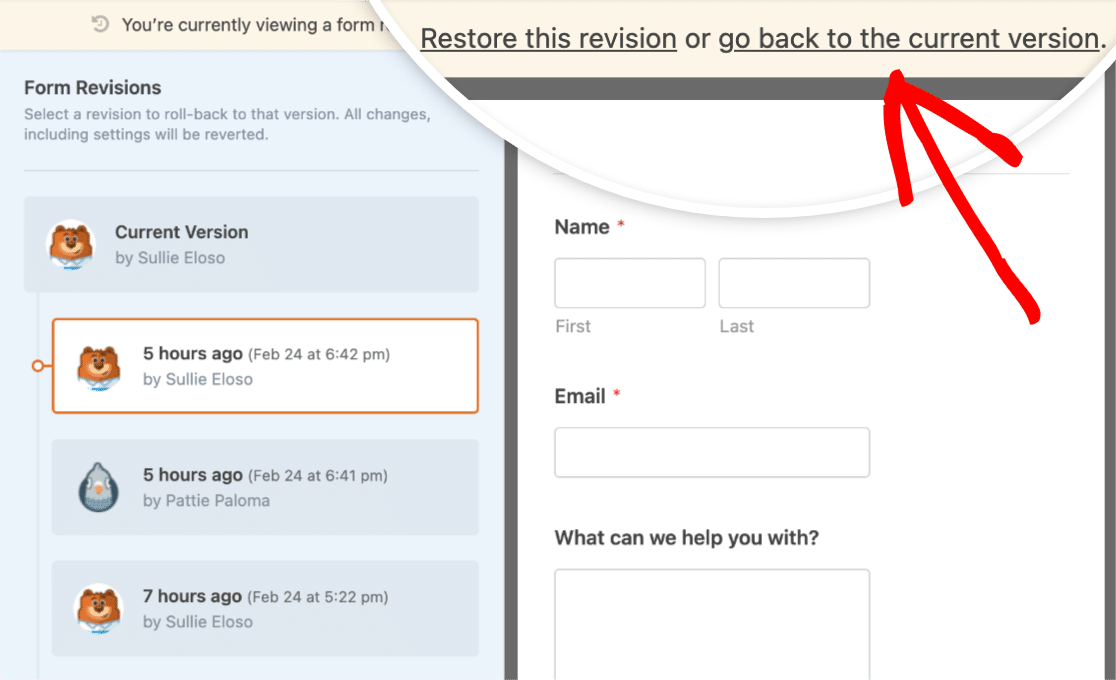
İşte buyur! Artık WordPress'teki değişiklikleri nasıl geri alacağınızı biliyorsunuz. İster önceki bir sürüme geri dönmek istediğiniz bir gönderi, ister geri yüklemek istediğiniz bir iletişim formu revizyonu olsun, birkaç WordPress ayarını biliyorsanız ve doğru eklentilere sahipseniz, bunların tümü mümkündür!
Ardından, Öğrenci Anketleriyle Sınıf Geri Bildirimi Toplayın
WPForms, sınıf anketleri oluşturmayı kolaylaştırır. Ancak sorulacak doğru sorulardan emin değilseniz, ilham almak istiyorsanız öğrenci anketi soru örneklerimize bakın.
Ayrıca, bir Instagram profiliniz varsa, Instagram'ın biyografinizde yalnızca 1 bağlantıya izin verdiğini bilirsiniz. Linktree, Instagram için bir bio link sayfası oluşturmanın harika bir yolu olsa da, kontrol etmek isteyebileceğiniz bazı harika Linktree alternatifleri var.
WordPress Formunuzu Şimdi Oluşturun
Formunuzu oluşturmaya hazır mısınız? En kolay WordPress form oluşturucu eklentisiyle bugün başlayın. WPForms Pro, birçok ücretsiz şablon içerir ve 14 günlük para iade garantisi sunar.
Bu makale size yardımcı olduysa, daha fazla ücretsiz WordPress öğreticisi ve kılavuzu için lütfen bizi Facebook ve Twitter'da takip edin.
